要解决的问题:
学校的校园网有每个月25G的流量限制,使用起来实在是捉襟见肘。不过在办公室除了校园网之外,还有一个免费网络DIVI,该网络独立于校园网。但是在宿舍只有校园网可以用,现在我想在宿舍(PC2)通过办公室的电脑(PC1)访问免费网络DIVI。
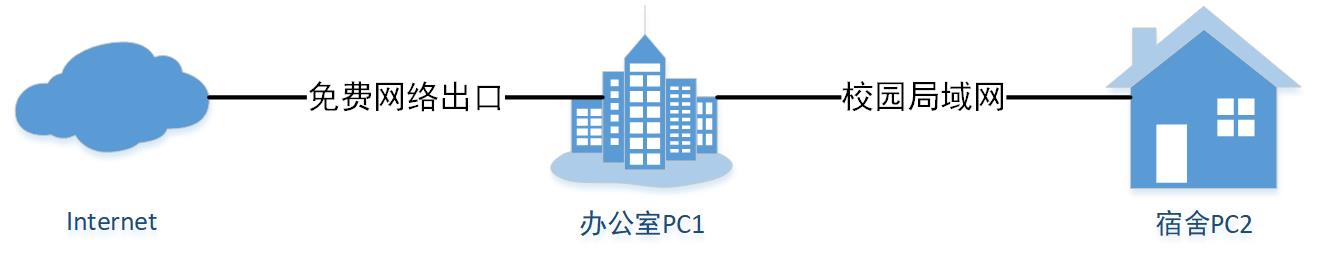
解决方法:
在PC1上安装双网卡,一个网卡访问免费网络,另一个网卡访问校园网,使用代理软件为PC2提供代理
详细内容:
1.首先为PC1上的两个网卡设置路由表
使用windows power shell进行配置,输入route print查看当前路由表
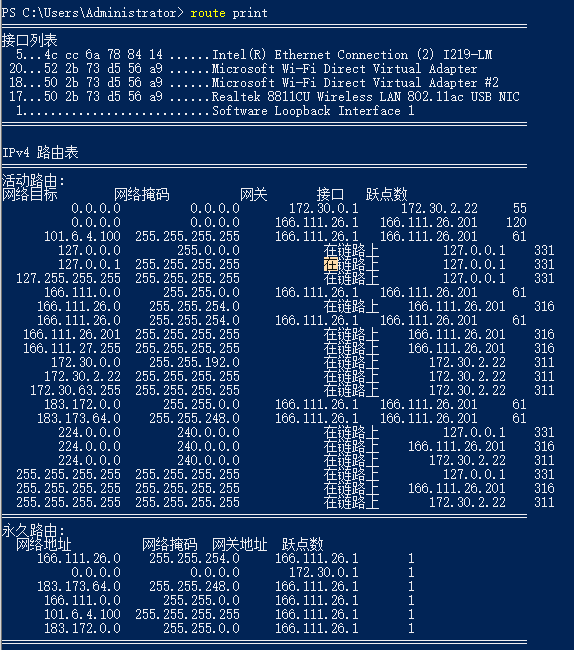
可以看到有两个接口IP,分别是166.111.26.201(网卡1)和172.30.2.22(网卡2),其中前者与校园网相连,后者与DIVI相连。
首先为网卡1添加校园网内的永久路由,注意到校园网有的ip格式为166.111.x.x,宿舍网络的ip格式为183.173.64.x,使用以下命令为该子网添加路由
route add 166.111.0.0 mask 255.255.0.0 166.111.26.1 -p
route add 183.173.64.0 mask 255.255.248.0 166.111.26.1 -p
其中166.111.26.1是网卡1的网关,-p表示该条路由效果为永久。
再为网卡2添加外网的永久路由
route add 0.0.0.0 mask 0.0.0.0 172.30.0.1
此时可能仍然无法通过网卡2访问外网,因为路由表中也存在从网卡1访问外网的路由,同时存在两条路由时,电脑会自动选择跃点数更低的那条。这时就需要修改该条路由的跃点数,数值比网卡2的跃点数大就行。
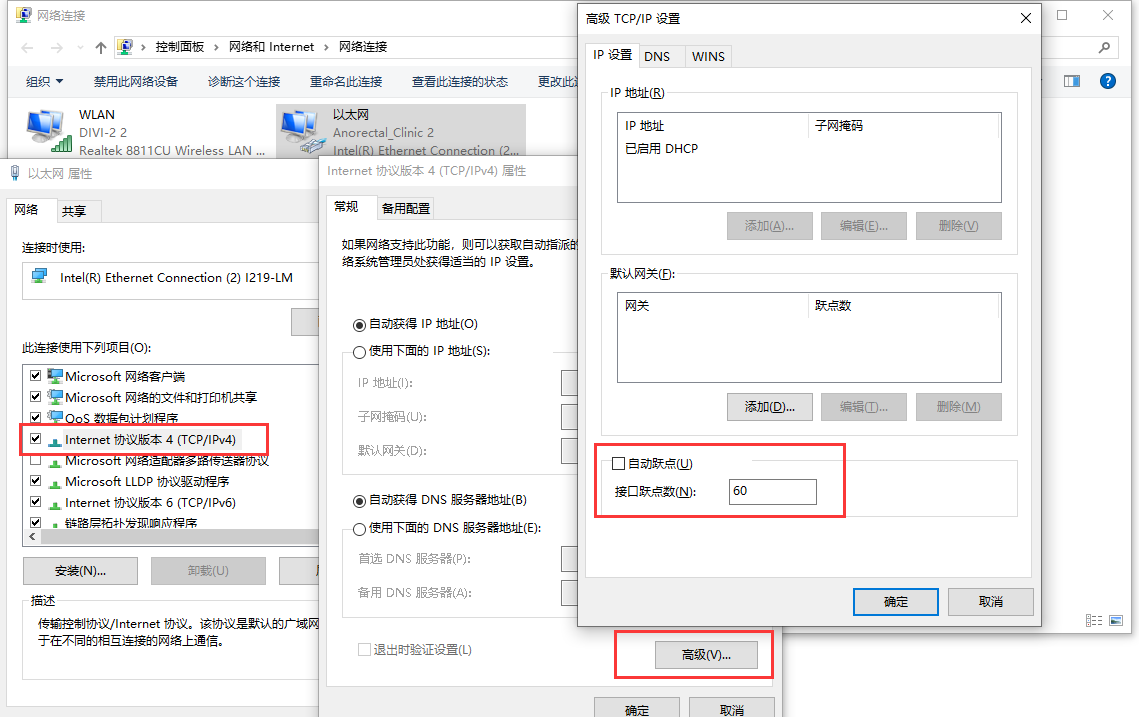
注意:虽然可以在添加路由时就指定该条路由的跃点数,但过一段时间后,自动跃点依然会将其修改回去。
2.配置代理软件
在PC1上安装一个代理软件,我安装的是CCproxy
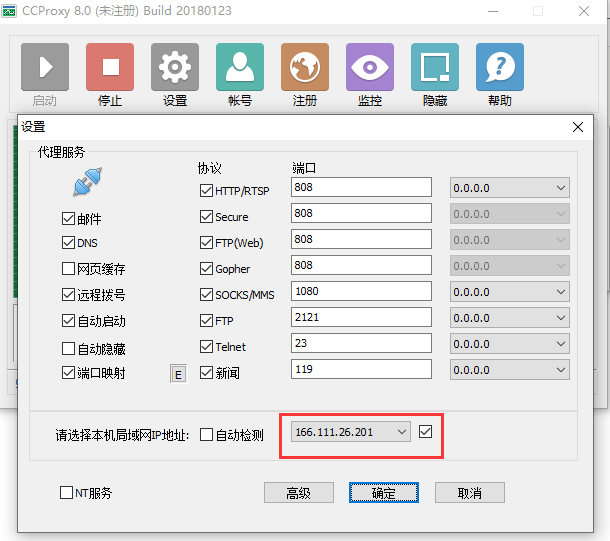
本机局域网地址选择连接校园网内网的网卡,其他保持不变。
3. 在PC2上连上代理
先登录校园网以获得内网的访问权限(PC1也要做同样的事),打开internet选项-连接-局域网设置,将网卡2的地址166.111.26.201和上图对应的端口808填入即可
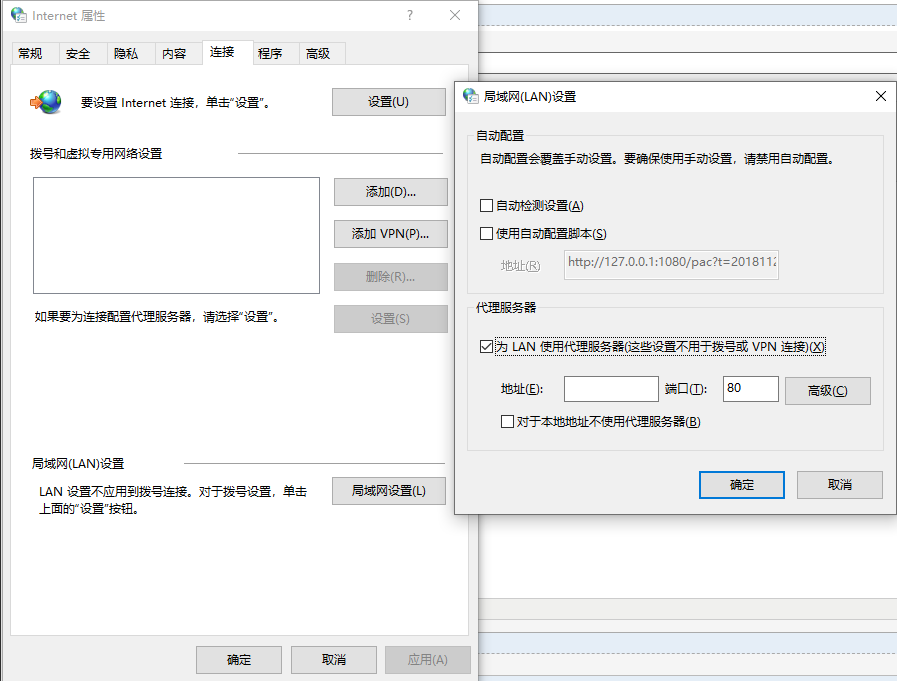
大功告成!接下来就可以在宿舍尽情享用免费网络了。